VPN是什麼? VPN虛擬私人網路的優缺點

VPN是什麼? VPN有哪些優缺點?接下來,我們和WebTech360一起探討VPN的定義,以及如何在工作中套用這種模式和系統。
遠程計算機訪問對您的個人生活和商業活動都非常有益。您可以使用這個方便的選項從辦公室計算機快速查找重要文件或為不太懂技術的朋友解決問題。
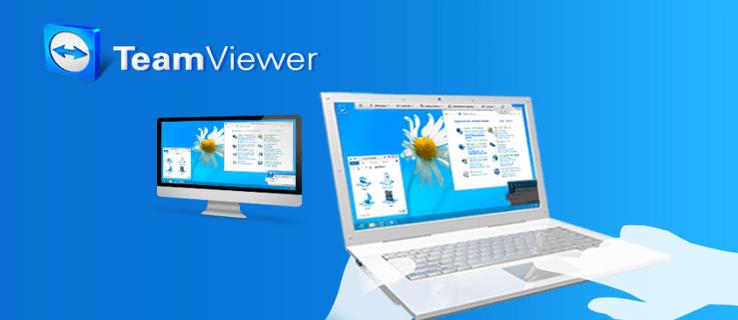
如果 TeamViewer 是您的首選軟件,您可能想知道如何實現這種遠程控制。繼續閱讀以了解如何將計算機添加到 TeamViewer 並使用或不使用密碼進行訪問。
如何將計算機添加到 TeamViewer
您的TeamViewer帳戶下可以有多個設備。將新設備添加到您的帳戶後,您可以隨時遠程管理和監控它。
將新計算機添加到您的 TeamViewer 帳戶非常簡單,並且在所有平台上都相似。
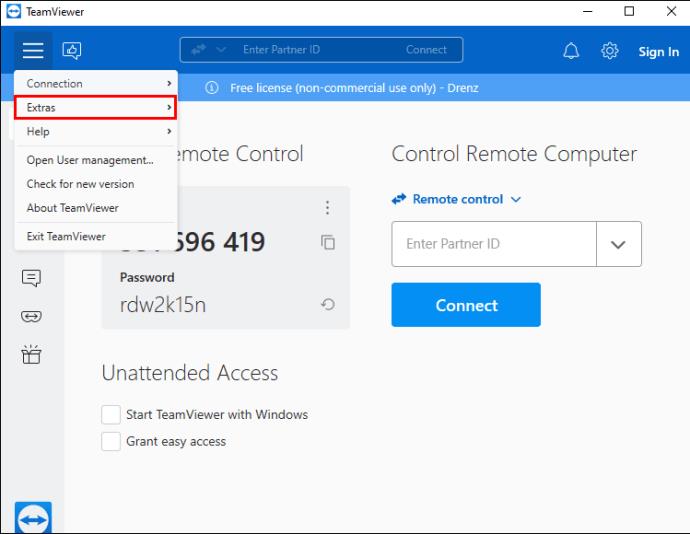
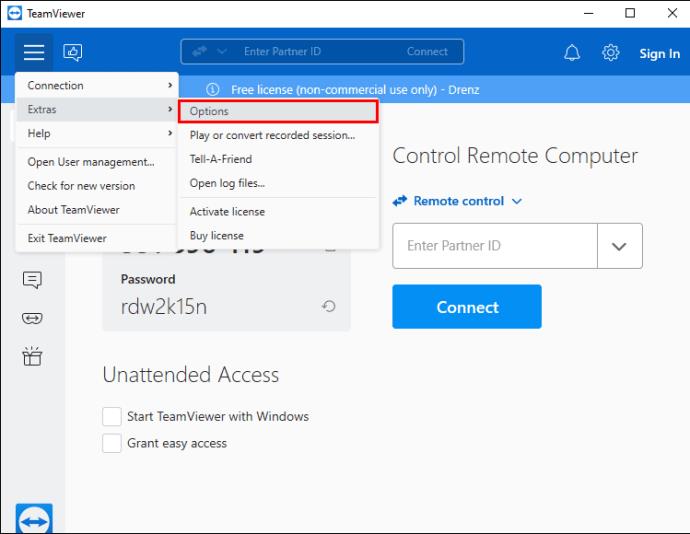
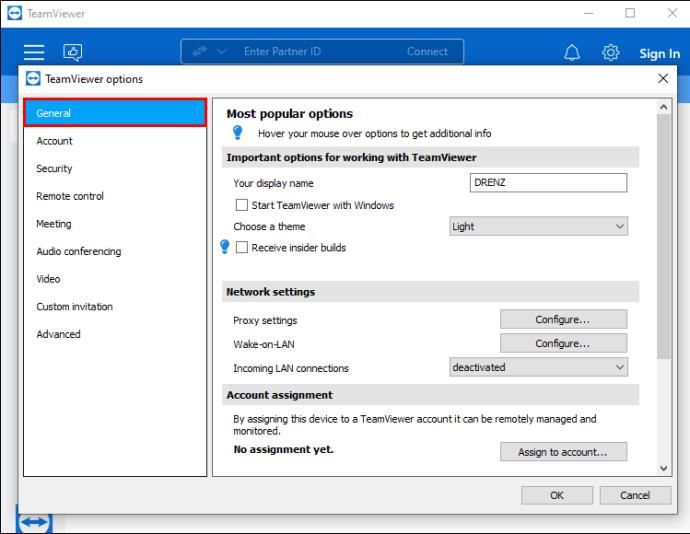
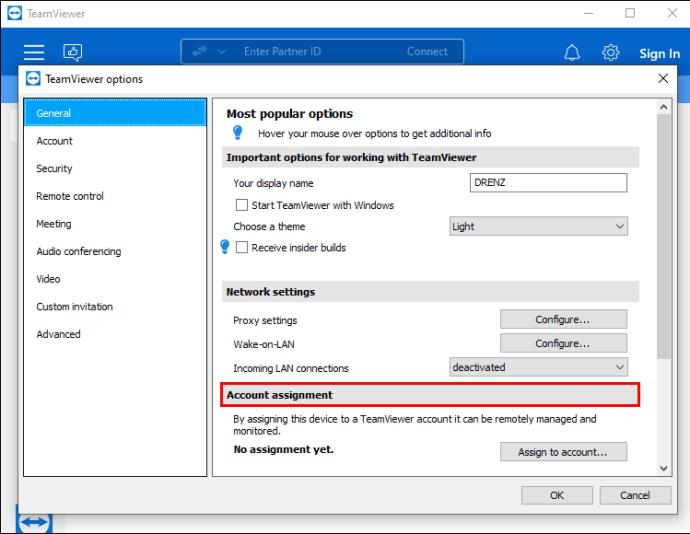
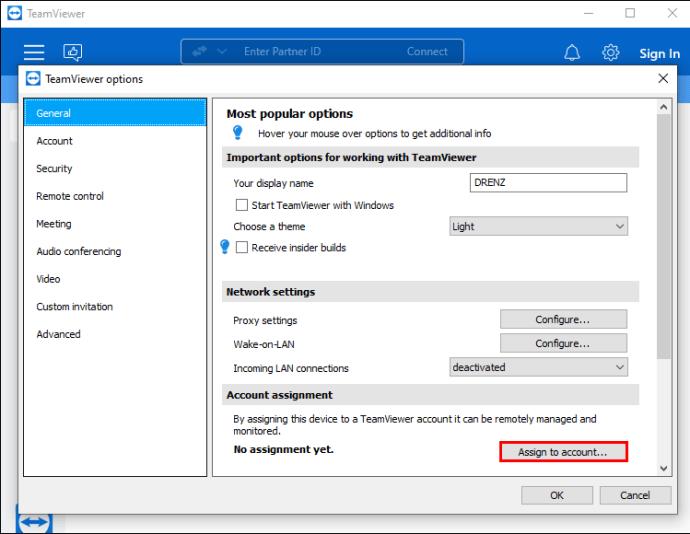
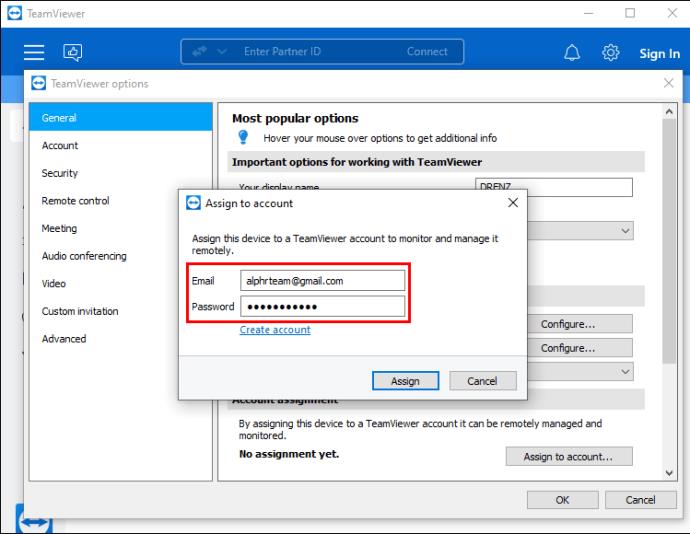
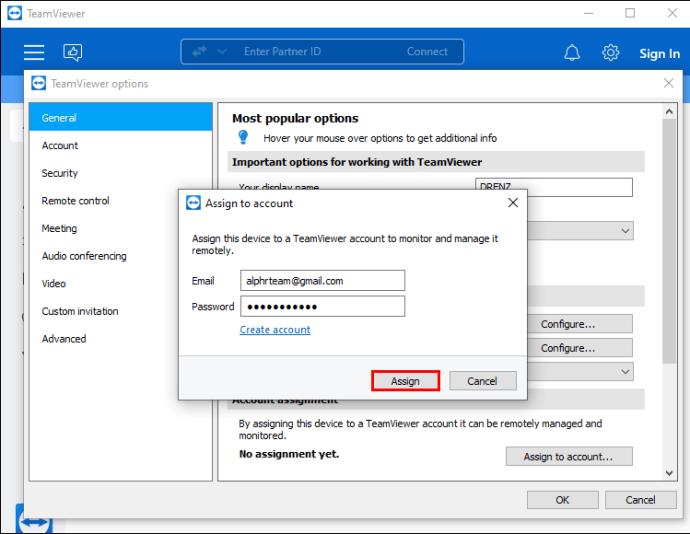
每次向您的 TeamViewer 帳戶添加新設備時,您都必須對其進行授權。如果這是您第一次在此設備上使用您的帳戶憑據,則需要將其添加到您的受信任設備列表中。
首次輸入登錄詳細信息後,將出現一個彈出窗口。彈出窗口將通知您確認電子郵件已發送到您的電子郵件地址。該電子郵件將包含一個設備授權鏈接,有效期為 24 小時。
要授權新設備,請導航至您的電子郵件帳戶並單擊收到的電子郵件中的鏈接。單擊鏈接後,TeamViewer 管理控制台將打開。
您可以通過選擇要授予設備的信任範圍在控制台中完成授權過程。為此,請導航至“您要永久信任此設備或 IP 地址嗎?”下的下拉菜單。問題。單擊向下箭頭以展開選項並選擇以下選項之一。
選擇所需的選項後,點擊“信任”以完成該過程。看到“設備添加成功”消息後,您可以使用新設備登錄。
如何在沒有密碼的情況下將計算機添加到 TeamViewer
當您通過 TeamViewer 連接到新設備時,您通常需要輸入密碼來授權連接。儘管此功能是出於安全原因而設置的,但在某些情況下並不需要它。事實上,如果您需要在對方不在場的情況下快速訪問計算機,密碼可能會成為一個障礙。
幸運的是,TeamViewer 提供了一個連接到設備的選項,無需個人或隨機密碼。此功能稱為輕鬆訪問。激活後,您需要做的就是登錄您的帳戶並訪問所需的設備。
在激活 Easy Access 之前,請確保您要連接的設備已分配給您的 TeamViewer 帳戶。之後,按照以下步驟啟用輕鬆訪問:
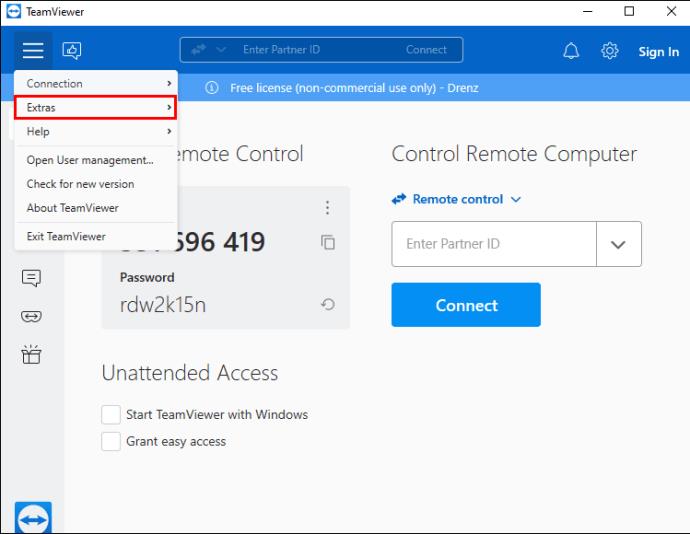
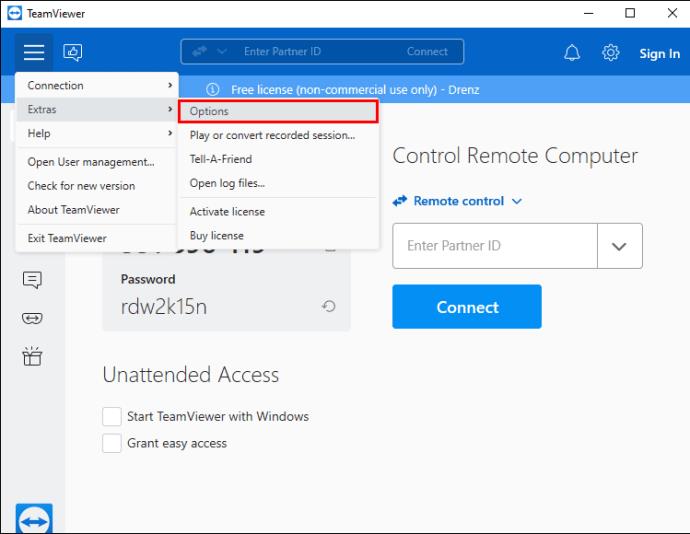

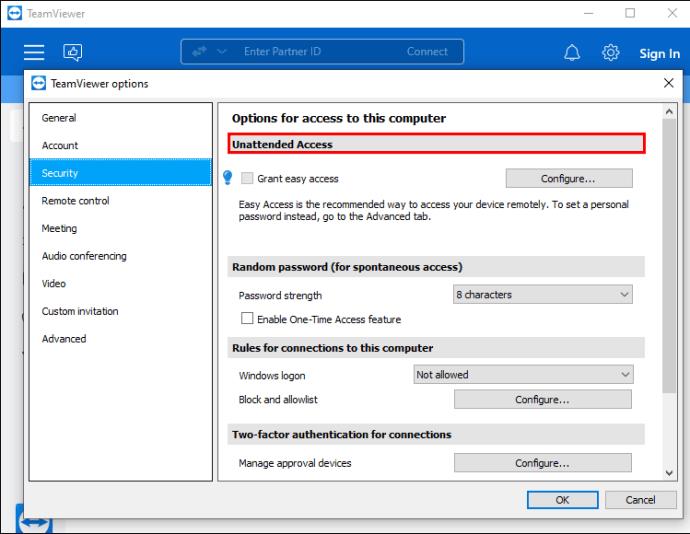
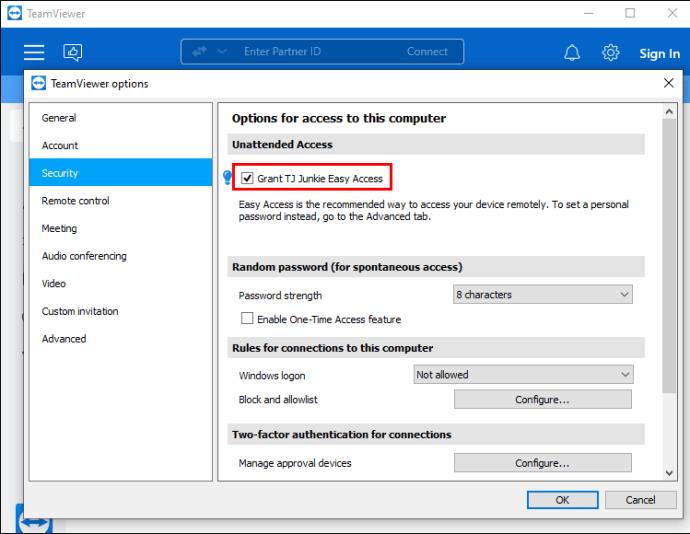
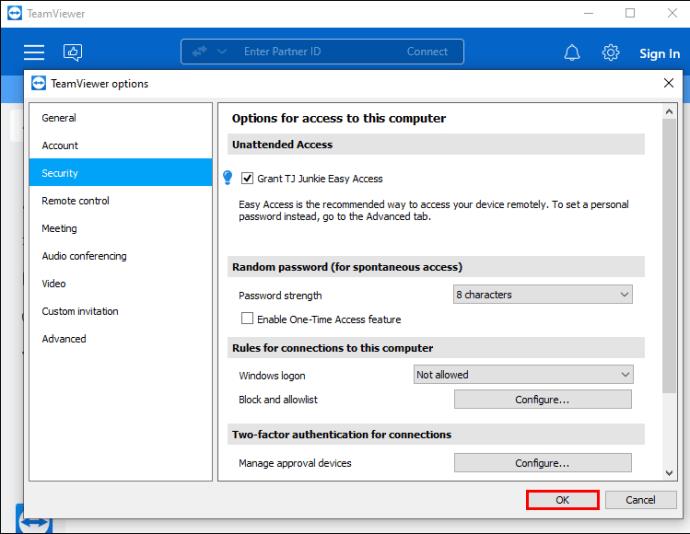
如果您擔心可能存在的安全風險,您應該知道 Easy Access 非常安全。只有經過批准的帳戶才能在沒有密碼的情況下訪問設備,並且帳戶本身受到雙因素身份驗證的保護。
如何將計算機添加到 TeamViewer 以進行無人值守訪問
定期遠程連接到設備的用戶可以從無人值守訪問功能中受益匪淺。這使您可以隨時訪問設備而無需輸入密碼。
在設置無人值守訪問功能之前,您需要確保以下內容。
設置好所有內容後,請按照以下步驟啟用對該設備的無人值守訪問。
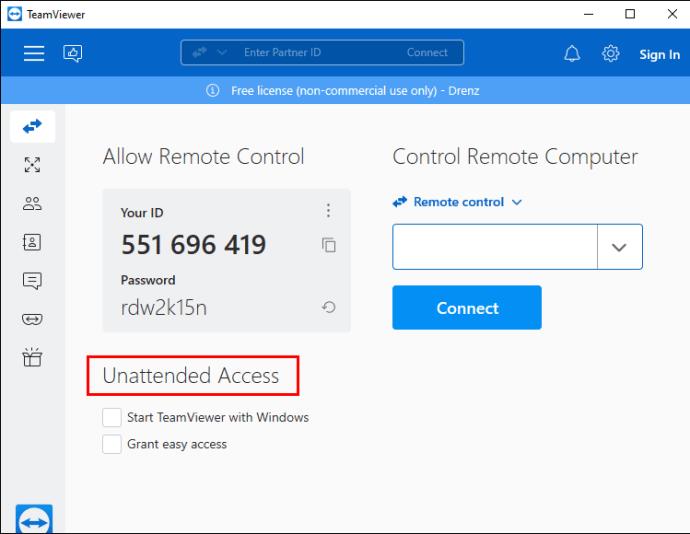
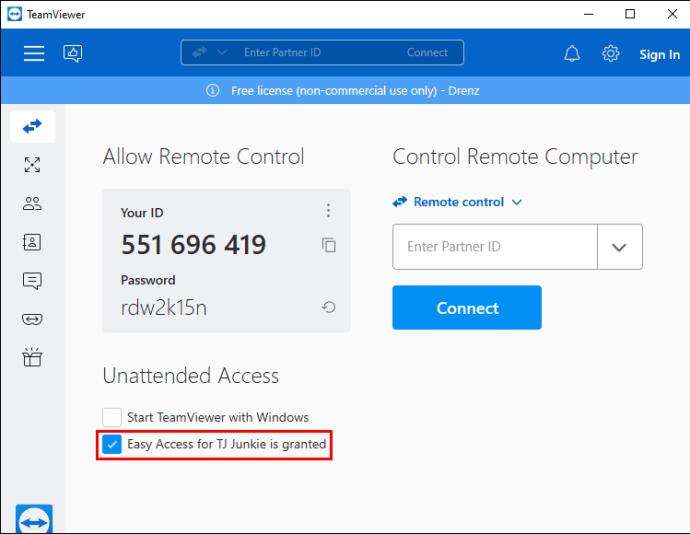
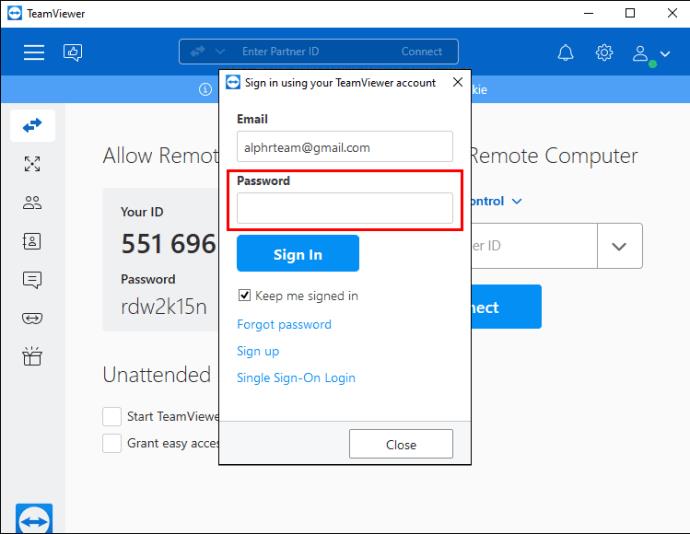
如何通過 IP 添加計算機到 TeamViewer
TeamViewer 提供了使用 IP 地址在局域網內建立遠程控制會話的選項。此選項很有用,因為它不需要使用互聯網連接到您想要的設備。
如果您想使用其 IP 地址添加一台計算機,您首先必須啟用傳入 LAN 連接。
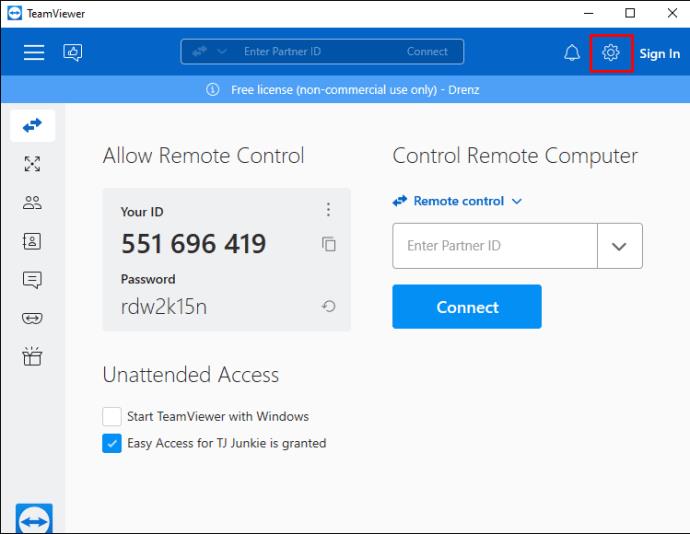

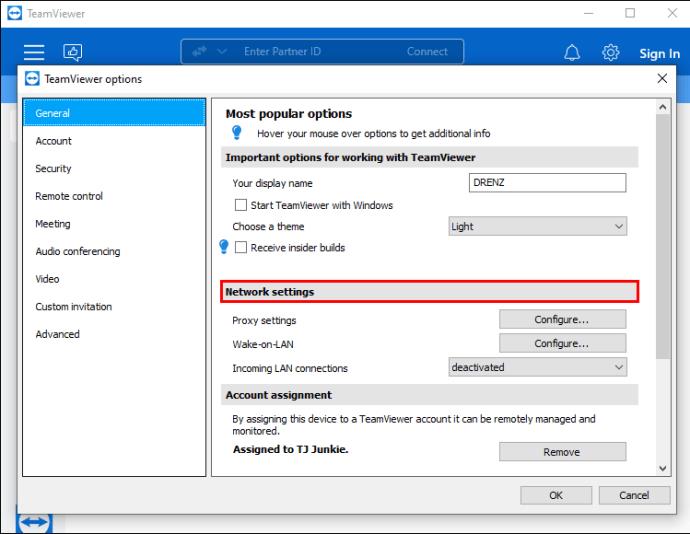
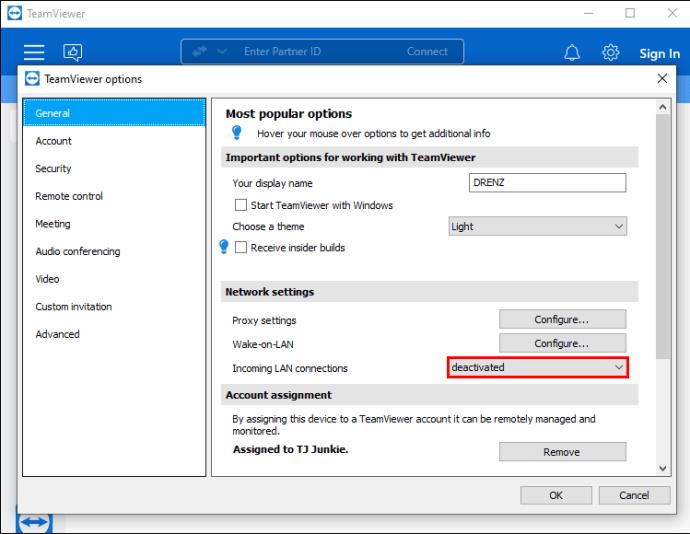
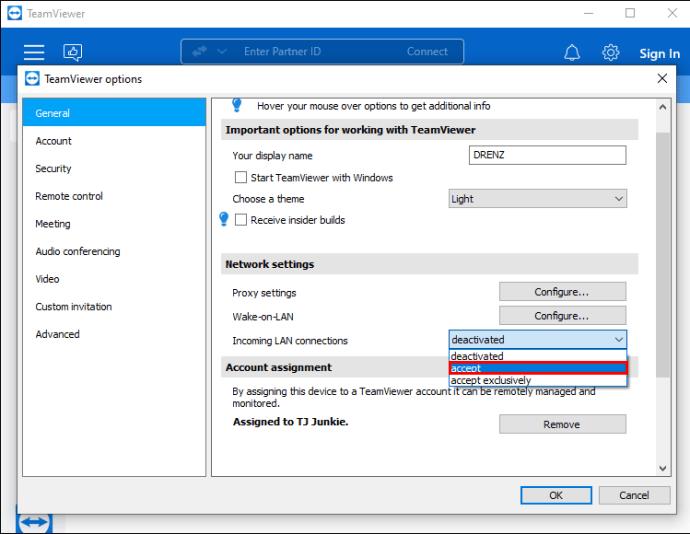
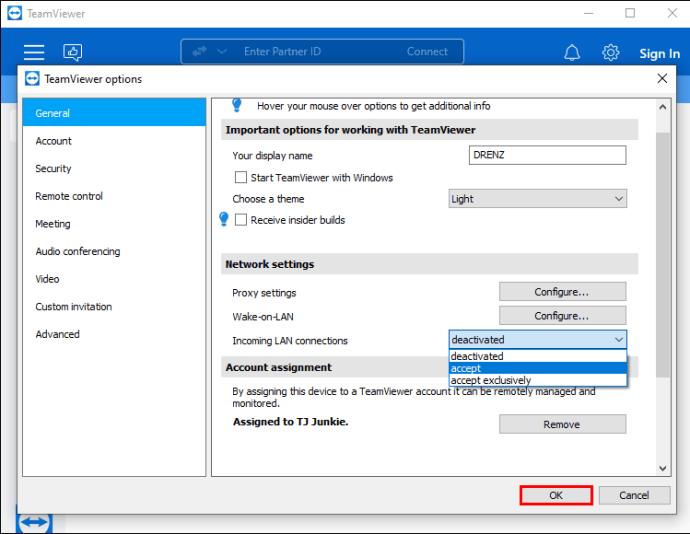
如果您選擇完全接受,您將只能通過 IP 地址連接,因為該應用程序將斷開與互聯網的連接。選擇該選項後,您將在 TeamViewer 應用程序的主窗口中看到計算機的內部 IP 地址。
獲得 IP 地址後,轉到 TeamViewer 的遠程控制頁面。按照以下步驟使用 IP 地址連接到設備。
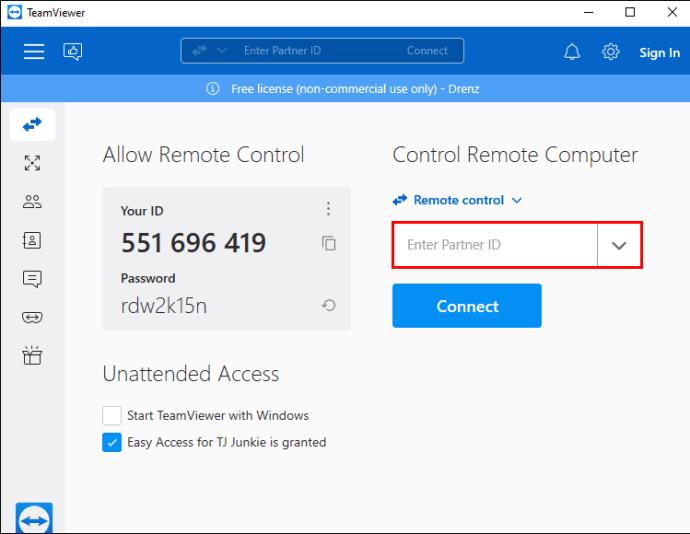
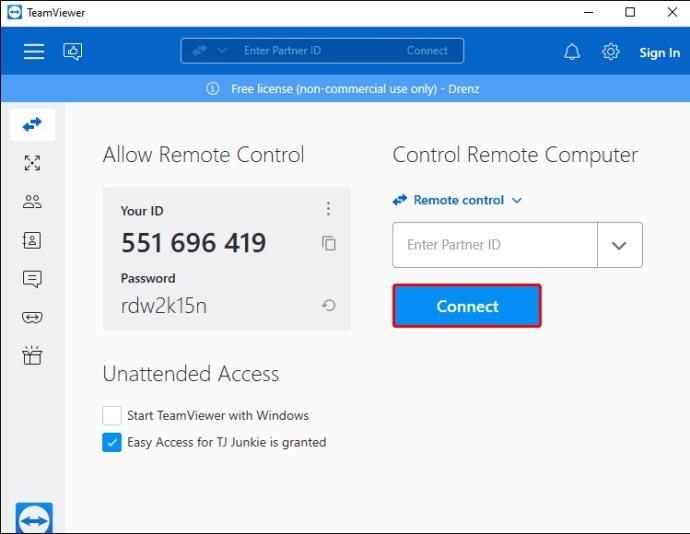
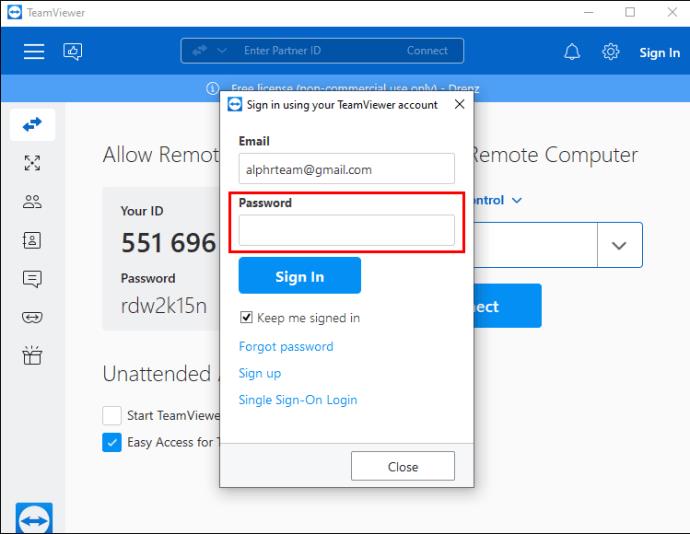
或者,如果您選擇接受傳入的 LAN 連接但不是完全接受,TeamViewer 應用程序將保持在線狀態。您可以使用 TeamViewer ID 和 IP 地址連接到設備。
在這種情況下,TeamViewer 將不會顯示計算機的 IP 地址。相反,您必須自己找到它。
要查找 Windows 計算機的內部 IP 地址,請執行以下操作。
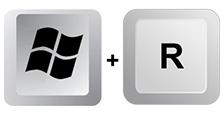
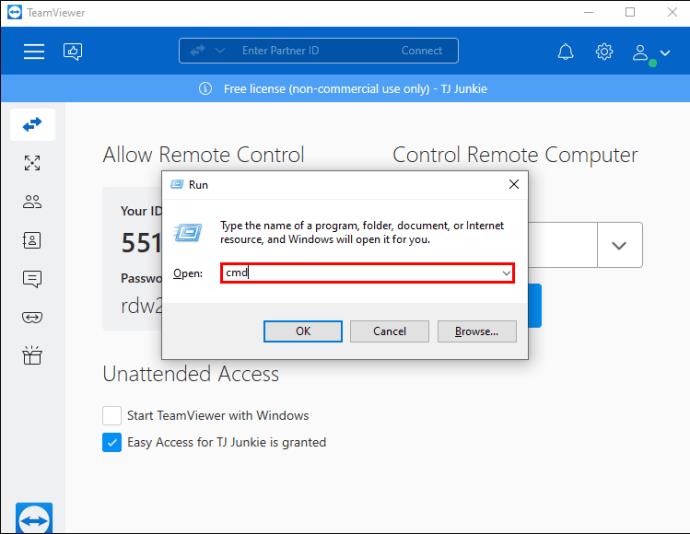
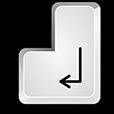

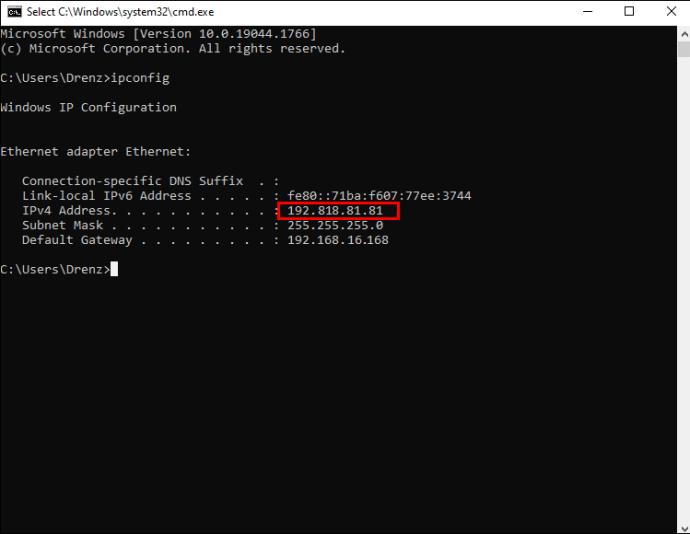
該過程在 Mac 計算機上同樣簡單。
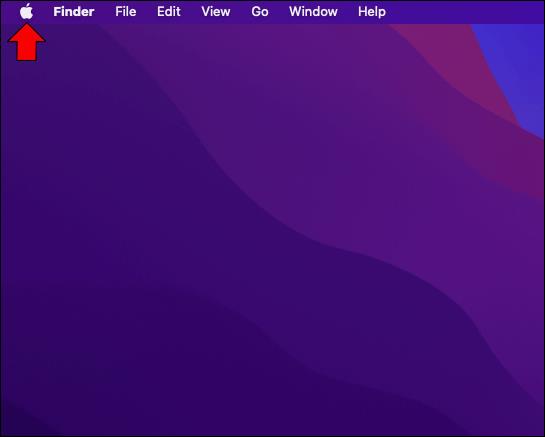
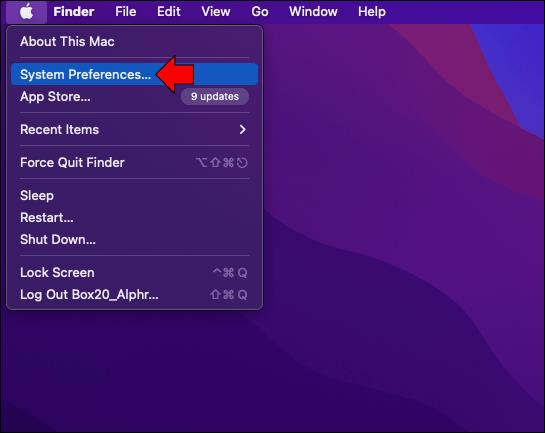
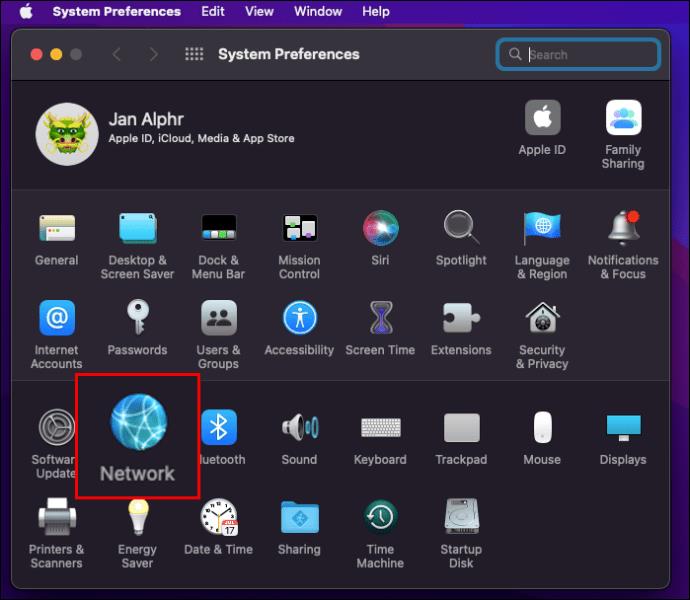
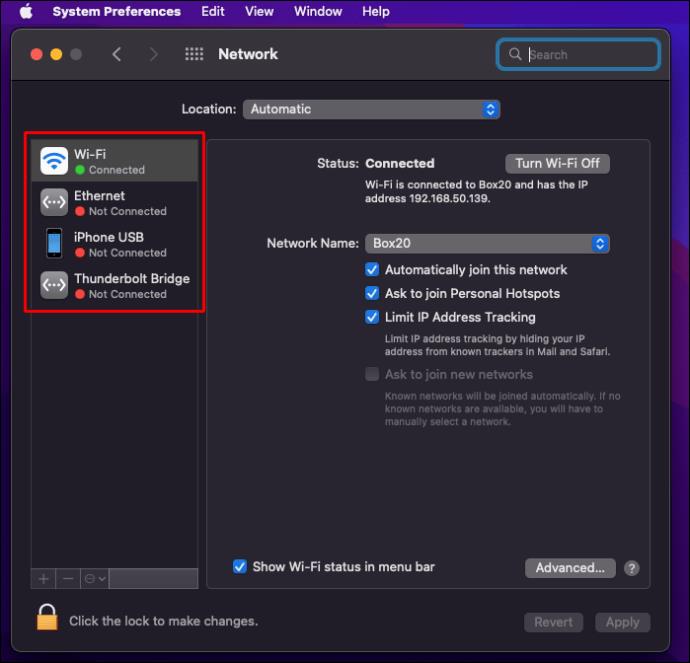
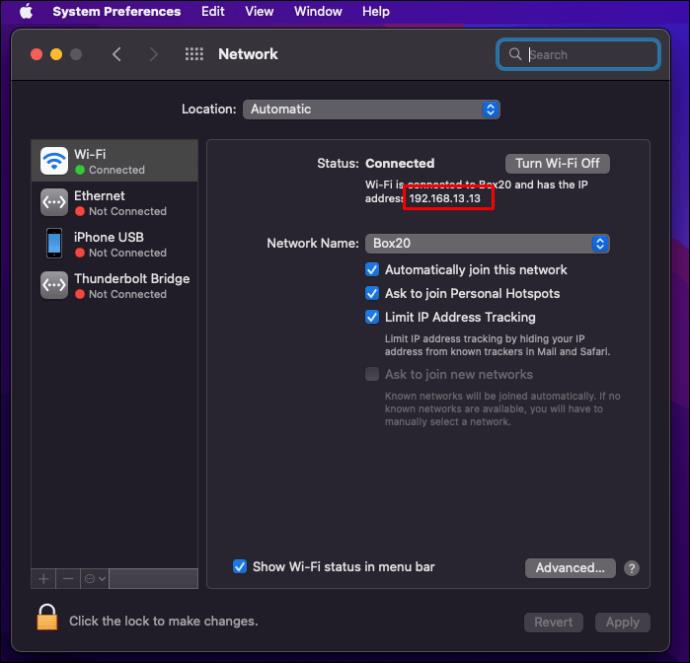
遠程訪問變得簡單
得益於 TeamViewer 直觀的一體化平台,遠程訪問任何設備都相當簡單。您可能需要在客戶的計算機旁邊工作。或者您可能需要在無人時訪問您的辦公室計算機。無論情況如何,您都可以使用我們指南中概述的方法快速添加並連接到新計算機。
您使用 TeamViewer 遠程訪問設備的頻率如何?您覺得該軟件易於使用嗎?請在下面的評論部分告訴我們。
VPN是什麼? VPN有哪些優缺點?接下來,我們和WebTech360一起探討VPN的定義,以及如何在工作中套用這種模式和系統。
Windows 安全中心的功能遠不止於防禦基本的病毒。它還能防禦網路釣魚、攔截勒索軟體,並阻止惡意應用運作。然而,這些功能並不容易被發現——它們隱藏在層層選單之後。
一旦您學習並親自嘗試,您就會發現加密非常容易使用,並且在日常生活中非常實用。
在下文中,我們將介紹使用支援工具 Recuva Portable 還原 Windows 7 中已刪除資料的基本操作。 Recuva Portable 可讓您將其儲存在任何方便的 USB 裝置中,並在需要時隨時使用。該工具小巧、簡潔、易於使用,並具有以下一些功能:
CCleaner 只需幾分鐘即可掃描重複文件,然後讓您決定哪些文件可以安全刪除。
將下載資料夾從 Windows 11 上的 C 碟移至另一個磁碟機將幫助您減少 C 碟的容量,並協助您的電腦更順暢地運作。
這是一種強化和調整系統的方法,以便更新按照您自己的時間表而不是微軟的時間表進行。
Windows 檔案總管提供了許多選項來變更檔案檢視方式。您可能不知道的是,一個重要的選項預設為停用狀態,儘管它對系統安全至關重要。
使用正確的工具,您可以掃描您的系統並刪除可能潛伏在您的系統中的間諜軟體、廣告軟體和其他惡意程式。
以下是安裝新電腦時推薦的軟體列表,以便您可以選擇電腦上最必要和最好的應用程式!
在隨身碟上攜帶完整的作業系統非常有用,尤其是在您沒有筆記型電腦的情況下。但不要為此功能僅限於 Linux 發行版——現在是時候嘗試複製您的 Windows 安裝版本了。
關閉其中一些服務可以節省大量電池壽命,而不會影響您的日常使用。
Ctrl + Z 是 Windows 中非常常用的組合鍵。 Ctrl + Z 基本上允許你在 Windows 的所有區域中撤銷操作。
縮短的 URL 方便清理長鏈接,但同時也會隱藏真實的目標地址。如果您想避免惡意軟體或網路釣魚攻擊,盲目點擊此類連結並非明智之舉。
經過漫長的等待,Windows 11 的首個重大更新終於正式發布。













